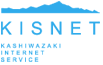メールフィルタ(スパムフィルタ)を使用する
フィルタ設定画面へ移動する
- 「個人設定」をクリックします。
- 「フィルタ」をクリックします。
- 「+」マークをクリック
スパムフィルタの設定をする
- 「フィルタ名」に任意のフィルタ名を入力します。
- 「フィルタの種類」として、「迷惑メールフィルタのスコア値」を選択します。
- 「条件」に「以上」を選択します。
- スコア値に「50%」を選択します。
※50%は推奨値です、50%~70%の数値で調整されることをお勧めします。
はじめは50%に設定いただき、必要なメールがスパムに判定されるようでしたら、60%へ下げてみてください。 - アクションの「メールを移動する」と「ごみ箱」へを選択します。
ごみ箱は*60日*経過したメールが自動削除されます。
スパムメールでメールボックスがあふれないように、「ごみ箱」に移動することをお勧めします。 - 「保存」をクリックします。
メールフィルタ(振り分け)の設定をする
- 「フィルタ名」に任意のフィルタ名を入力します。
- 「フィルタの種類」として、「差出人」、「件名」やその他条件を選択します。
- 「条件」を選択します。
- 条件文字列を入力します。
- アクションの「メールを移動する」と振り分けるフォルダを指定します。
- 「保存」をクリックします。
メール転送の設定をする
- 「フィルタ名」に任意のフィルタ名を入力します。
- 「フィルタの種類」として、「差出人」、「件名」やその他条件を選択します。
- 「条件」を選択します。
- 条件文字列を入力します。
- アクションの「メールを転送する」と転送先のメールアドレスを入力します。
- 「保存」をクリックします。
フィルタの適用優先度を設定する
- ▲▼をクリックして、優先度を調整します。
上から順番にチェックされます(上にいくほど優先度が高い)。